《小菜狗 Linux 操作系统快速入门笔记》(02.9) VirtualBox 虚拟机下载和安装教程【小白操作】
选择你的虚拟机名字名字为英文字符,与虚拟机保持的位置保存的磁盘尽量要选空间比较大的磁盘,尽量 500G-2T 的。
·
文章目录
1、下载 VirtualBox 安装包
下载地址:https://www.virtualbox.org/wiki/Downloads
根据你的电脑选择,我这里选择 windows 版本。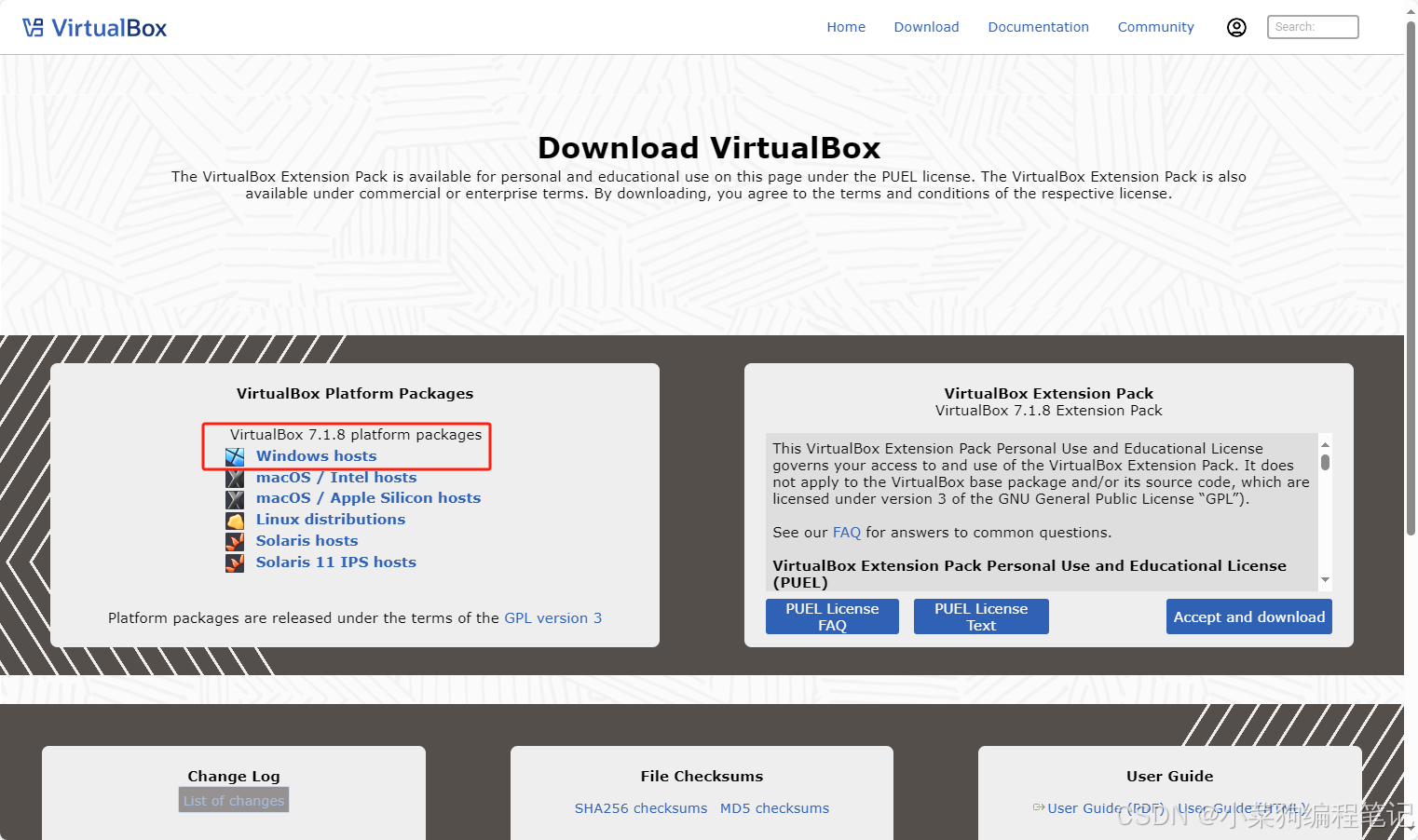
2、安装 VirtualBox
2.1、双击运行刚才下载的文件 VirtualBox-7.0.14-161095-Win.exe
2.2、选择我接受,然后点击下一步。
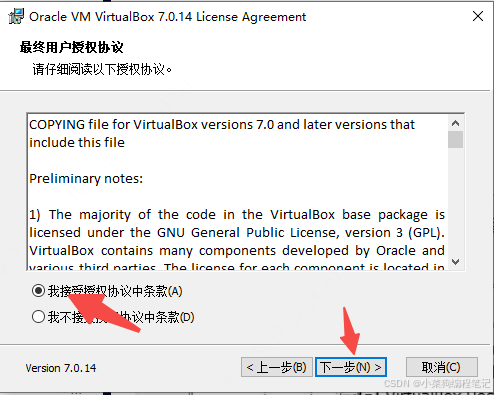
2.3、安装位置
这里可以自定义你的安装位置,我的 c 盘比较大所以就默认安装到 c 盘。
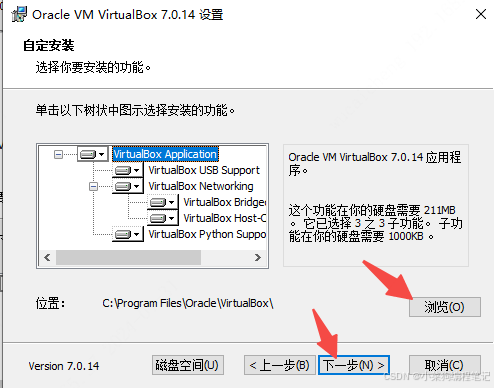
2.4、选择是。
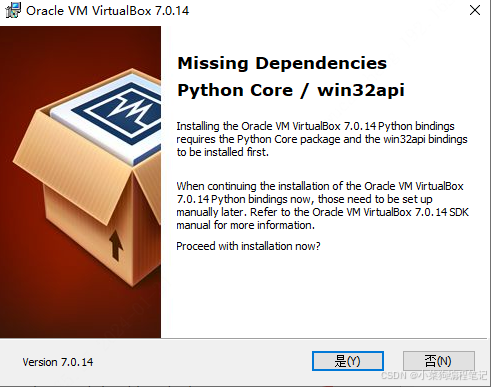
2.5、选择安装。
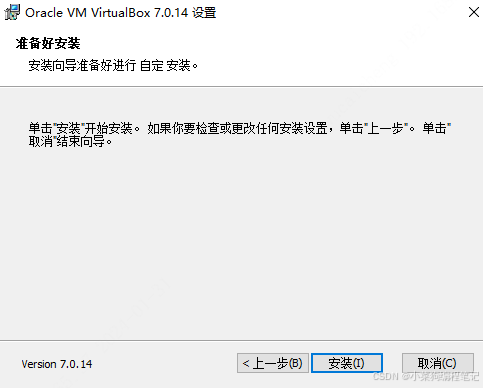
2.6、点击完成,因为我们勾选了安装后运行,所以点击完成后会自动打开软件。
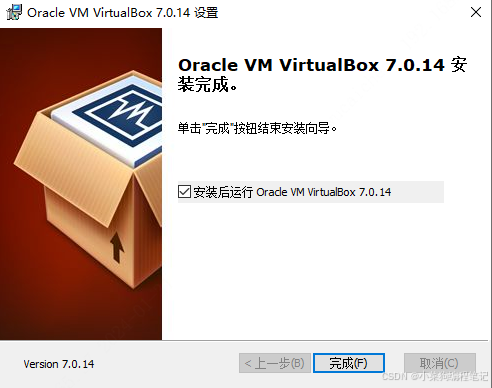
2.7、最后可以在开始下找到 VirtualBox 运行。
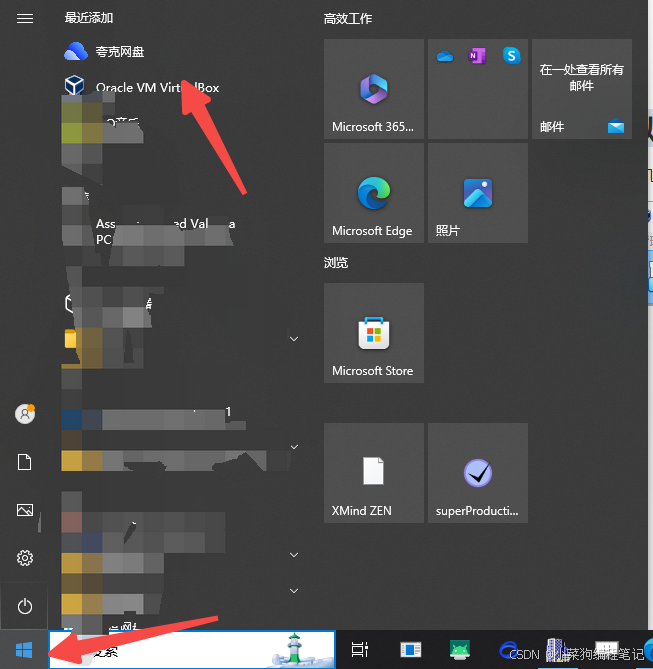
3、创建虚拟机
3.1、文件
选择你的虚拟机名字名字为英文字符,与虚拟机保持的位置保存的磁盘尽量要选空间比较大的磁盘,尽量 500G-2T 的。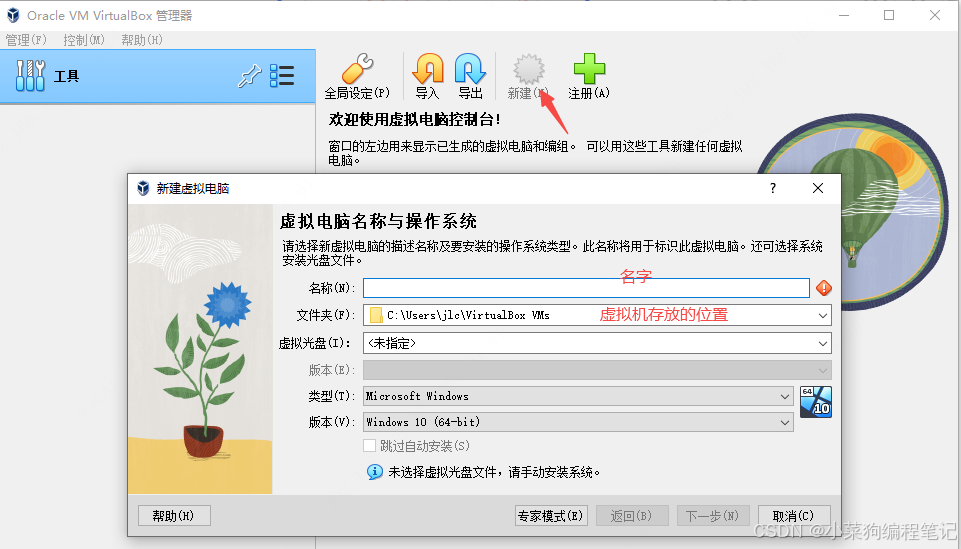
3.2、保存路径
我这里选择 F 盘并新建了一个 VirtualBoxVm 文件夹保存。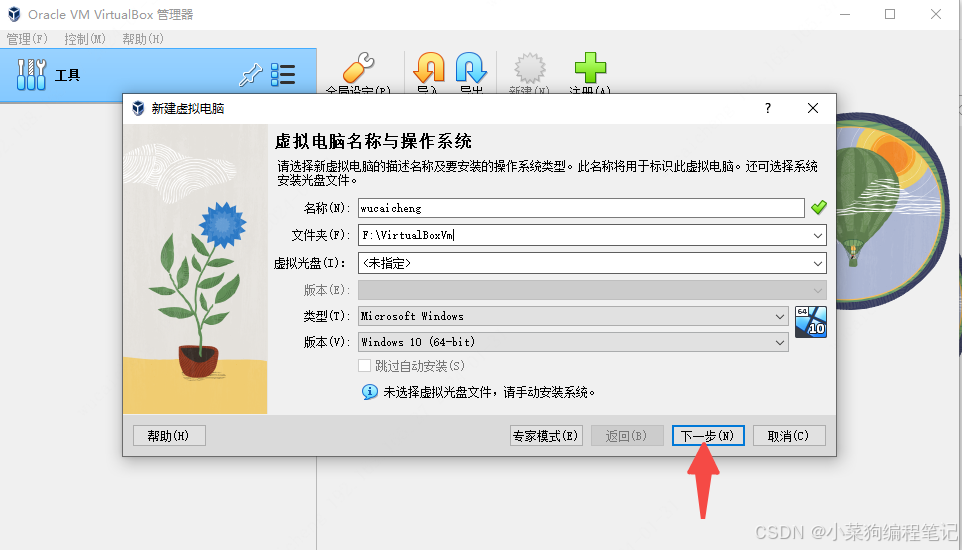
3.3、内存和处理器
选择内存和处理,建议绿色拉满,尽量是越多越好。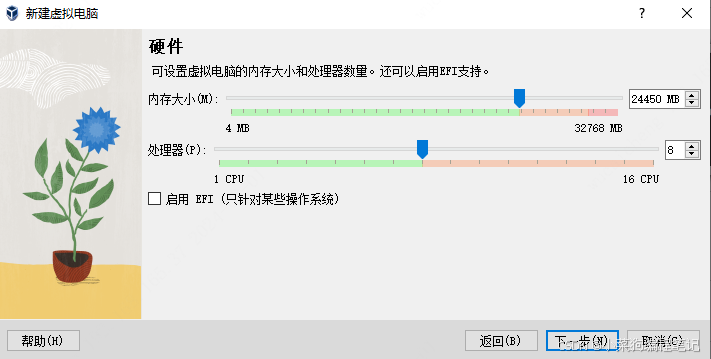
3.4、创建虚拟硬盘
这里因为我们要开发,所以我们选择了 500G,免得后面内存焦虑,接着点击下一步。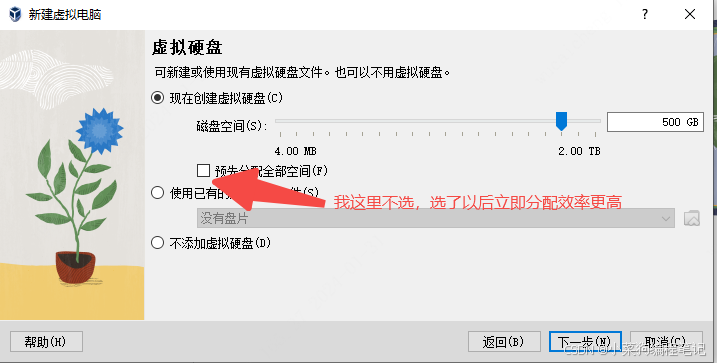
3.5、下一步。
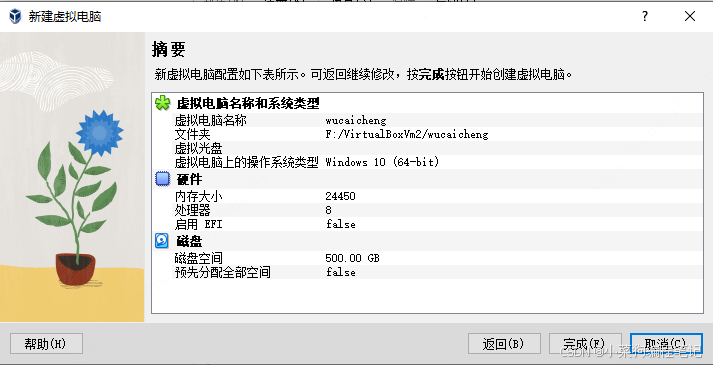
3.6、创建完成。
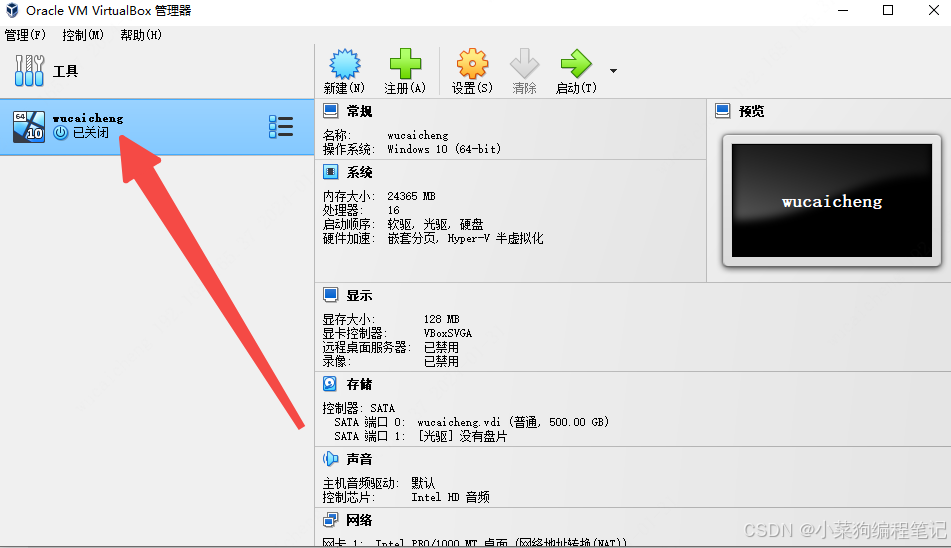
每日一更!
公众号、CSDN等博客:小菜狗编程笔记
谢谢点赞关注哈!目前在飞书持续优化更新~
日更较慢有需要完整笔记请私我,C/C++/数据结构-算法/单片机51-STM32-GD32-ESP32/嵌入式/Linux操作系统/uboot/Linux内核-驱动-应用/硬件入门-PCB-layout/Python/后期小程序和机器学习!
更多推荐
 已为社区贡献6条内容
已为社区贡献6条内容







所有评论(0)